Catatan Kuliah Pertemuan ke 9 22 November 2013 Navigation Page - Dalam kesempatan ini saya akan menjelaskan tentang membuat Navigation Page yaitu tentang perpindahan halaman dari halaman 1 kel halaman 2, 3 dll. Kalau mau tata caranya maka saya akan membuat langkah-langkah nya di bawah ini
Langkah-Langkah Navigation Page :
Langkah-Langkah Navigation Page :
- Buka Software windows Phone SDK 7.1
- Pilih File
- Pilih New Project
- Pilih Visual C# > Windows Phone Application
- Beri nama file nya menjadi Tugas Napigation Page ( terserah kalian buat apa aja namanya )
- Klik OK
- Pilih Windows Phone OS 7.1
- Buat Desain Untuk Tampilan nya seperti gambar di bawah ini :
- Beri nama Setiap Komponen ToolBox nya Di Proprties
TextBlock
Text : Masukan Nama
TextBox
Nama : NameTextBox
Text : Kosongkan
TextBlock
Nama :NamaTextBlock
Text : Kosongkan
Button 1
Nama : MyButton1
Content : Kirim ke Page 2
Button 2
Nama : MyButton2
Content : Kirim ke Page 3
Button 3
Nama : MyButton3
Content : Kirim ke Page4
Button 4
Nama : MyButton4
Content : Kirim ke Page5
- Untuk membuat halaman 2, 3 , 4 dan 5 Dengan cara Menambahkan Halaman di Solution Explorer nya
- Klik Kanan Di "TugasNavigationPage"
- Pilih "Add"
- Pilih "New Polder" Seperti gambar di bwah ini:
- Beri nama foldernya "View"
- Nah sekarang kalau kita sudah membuat Polder nya tinggal kita membuat halaman 2, 3, 4 dan 5 di dalam poldernya dengan cara seperti di atas
- Klik kanan di Polder "View"
- Pilih "Add"
- Pilih "New Item"
- Pilih Visual C#
- Pilih "Windows Phone Portrait Page"
- Beri nama nya dengan Page 2
- Untuk membuat Page 3, 4 dan 5 tinggal kita mengulang yang tadi tapi beri nama Page 3, Page 4 dan Page 5 seperti gambar di bawah ini :
- Untuk membedakan halaman nya beri nama Halamnya dengan Page 2, Page 3, Page 4 dan Page 5 dengan cara kita memasukan namanya di Page Title nya di source codenya seperti gambar yang di tandai di bawah ini:
- Buat Desaign di Page 2, 3, 4 dan 5 nya
Desain Page 2
Desain Page 3
Desain Page4
Desain Page 5
- Setelah itu masukan scrip scrip di bawah ini
MainPage.xaml.cs
Page2.xaml.cs
Page3.xaml.cs
Page4.xaml.cs
Page5.xaml.cs
- Nah kalau sudah di buat scrip nya makan hasilnya akan seperti ga,bar di bawah ini :







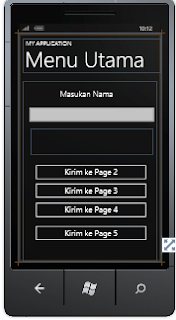




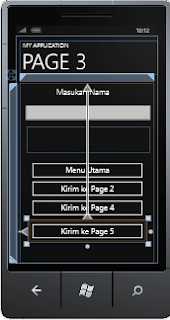










0 komentar:
Posting Komentar